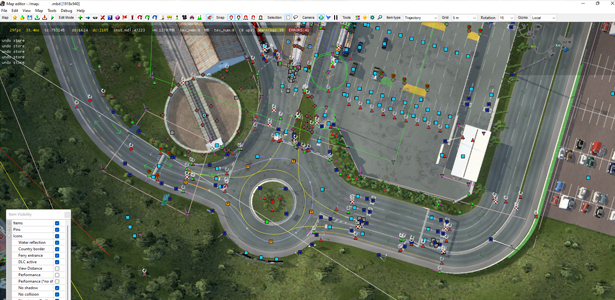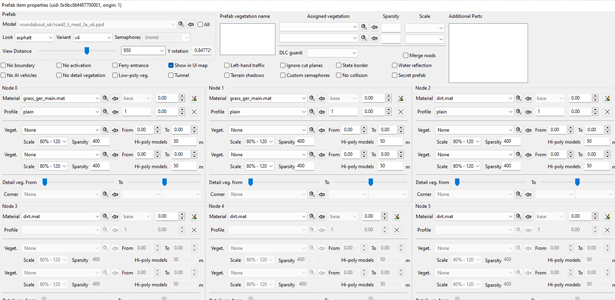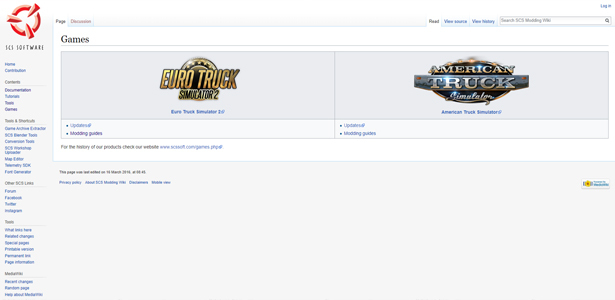Kenal Map Item Properties #12 : Cut Plane
Salam! Mungkin masing-masing orang memiliki cara yang berbeda menggunakan map editor. Tapi masih ada beberapa orang yang masih kurang memahami tool, fitur, dan fungsinya, dalam mengatur suatu bentuk dan variasi objek map mulai dari jalan, prefab, building, model, rambu/sign, dan lain sebagainya. Padahal kalau kita pelajari betul fitur dan fungsi tersebut bisa meningkatkan kualitas mod map yang sedang dibuat.
Kali ini saya bagikan pengetahuan lanjutan tentang map item properties pada map editor game ETS2 maupun ATS. Fungsinya jelas mengatur pilihan bentuk, variasi, maupun fungsi fitur suatu item/objek yang kita tambahkan.
Mungkin menjelaskan ini semua membutuhkan halaman yang lebih banyak jadi saya pecah dalam tiap bagian / postingan.
Setelah sekian banyak menu map item properties yang diperkenalkan, masih ada lagi item map editor yang belum saya sebut di blog ini sampai sekarang. Salah satunya ialah Cut plane Item Properties. Ini bukan yang artinya "memotong/potongan/pemotong pesawat". Tapi “pesawat” yang dimaksud disini ialah tampilan/pemandangan pada map. Dengan menambahkan cut plane kalian bisa mengatur sisi pemandangan mana pun yang tidak ingin ditampakkan/dilihat si player, dengan begitu juga akan banyak membantu meringankan map (kalau ditata pada posisi yang tepat).
Item ini memiliki 3 garis, dimana satu garis utama warna kuning berfungsi sebagai pembatas utama yang menjadi pemotong tampilan/pemandangan pada peta dengan dua node kotak kuning di kedua ujungnya. Masing-masing kedua ujung tersebut ada satu garis putih atau merah-putih sebagai batas jangkauan/jarak yang akan dipakai untuk memotong atau membuat sisi pemandangan yang tidak ingin ditampakkan/dilihat.
Berikut saya perkenalkan Cut plane Item Properties.
 |
| Cut plane Properties (ETS2 1.46) |
Tentu saja, baik pada ETS2/ATS Steam maupun non-steam, atau DLC apapun sama fungsinya.
Berikut penjelasan lebih detail terkait semua menu dan fungsinya untuk item Cut plane.
No. | Nama | (Pilih – Input – Ceklis – Tool) Fungsi |
1 | Append node | Pilih - Menambah titik/node panjang garis cut plane (yang warna kuning) |
2 | Remove last node | Pilih - Menghapus atau mengurangi titik/node panjang garis cut plane (yang warna kuning) |
3 | One side only | Ceklis - Mengatur posisi cut plane agar hanya berfungsi di 1 bidang (yang warna putih : aktif, kalau merah dimatikan) |
4 | Rotated limits | Ceklis - Mengaktifkan fungsi agar sisi bidang cut plane diatur makin luas secara kustom sesuai derajat (yang warna putih) |
5 | Start node angle | Input - Mengatur sudut awal (garis putih) agar memperluas bidang cut plane - berfungsi jika pilih centang poin no. 4 diatas |
6 | End node angle | Input - Mengatur sudut akhir (garis putih) agar memperluas bidang cut plane - berfungsi jika pilih centang poin no. 4 diatas |
7 | Temporary disable | Ceklis - Mematikan (sementara) fungsi cut plane yang dipilih (jadi cut plane lain yang dipakai - pun kalau ada) |
Oke begitu saja, singkat sekali ternyata hehe....
Tapi masih ada item lain yang belum dijelaskan di sini. Jadi, tetap ikuti terus BLOG PEJINDO. Jangan lupa like dan share (berbagi). Semoga bermanfaat!
Lihat Tutorial Sebelumnya :
## (Part 10) Kenal Item Properties - Curve ##
Lihat Tutorial Selanjutnya :